Adobe Illustrator에서 Pickup-Truck을 만드는 것은 창의력을 발휘하고 독특한 디자인을 창조할 수 있는 기회를 제공합니다. 이 튜토리얼에서는 트럭의 면적을 개별적이고 자유롭게 변형할 수 있는 패턴으로 채우고, 다양한 효과로 픽업을 더 악센트화하는 방법을 배웁니다. 즉시 시작하여 디자인에 마무리 작업을 해봅시다.
주요 통찰
- 디자인을 만들기 위해 레이어와 클리핑 마스크를 사용하는 방법을 배웁니다.
- 패턴과 다양한 패턴 효과를 사용하여 트럭에 개인적인 터치를 추가합니다.
- 일러스트레이터의 도구를 사용하여 디자인을 강조할 수 있는 생동감 있는 효과를 얻습니다.
단계별 안내
이 안내서를 최대한 활용하려면 지침을 주의 깊게 따르고 각 언급된 곳에 적절한 도구를 사용하세요.
1. 준비하기
형상 작업을 시작하기 전에 필요한 레이어가 열려 있고 보이는지 확인하세요. 예를 들어 픽업 트럭의 문을 선택하세요. 해당 레이어를 클릭하여 활성화합니다.
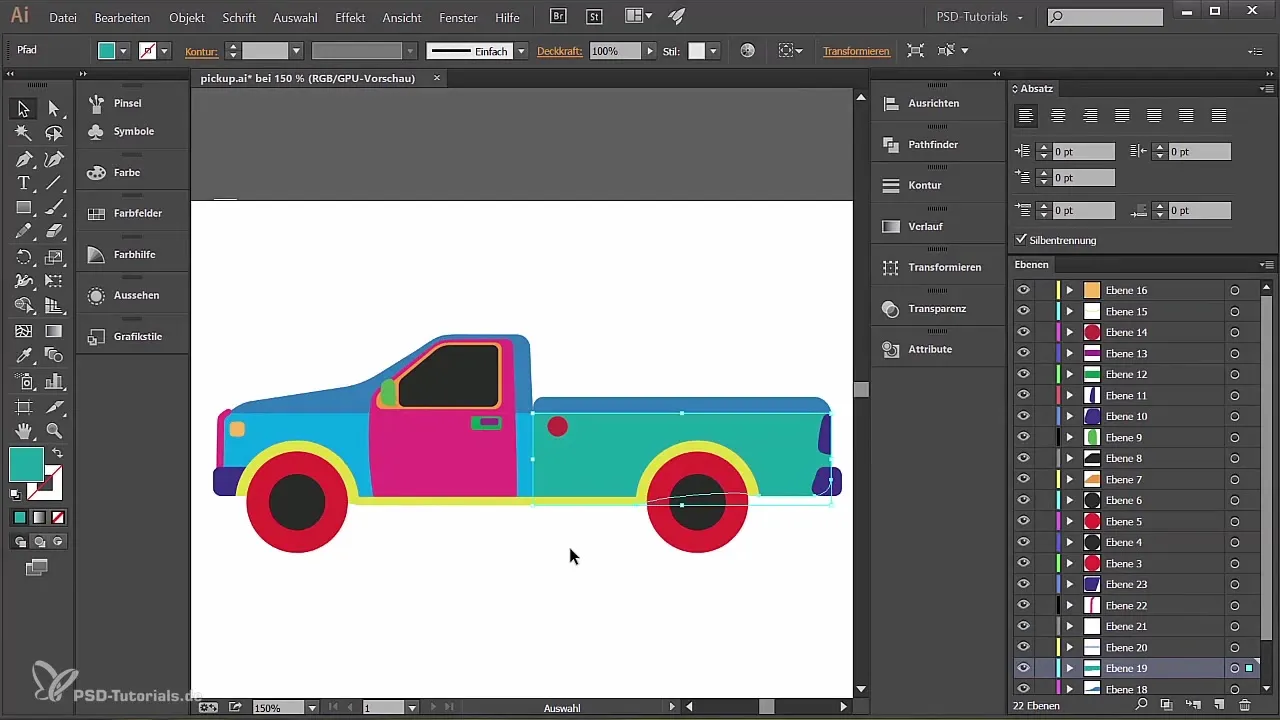
2. 레이어 조정
이제 패턴 사용을 위해 만들고자 하는 각 면적이나 레이어를 조정하는 것이 중요합니다. 편집할 레이어를 클릭하여 활성화되고 원하는 경로로 작업하는지 확인하세요.
3. 클리핑 마스크 만들기
디자인을 매끄럽게 통합하기 위해 클리핑 마스크를 만듭니다. 면적 채움에 사용할 객체를 선택하고 "클리핑 마스크 만들기"를 클릭하여 객체를 보이게 합니다. 이렇게 하면 면적을 통해 객체에 접근할 수 있습니다.
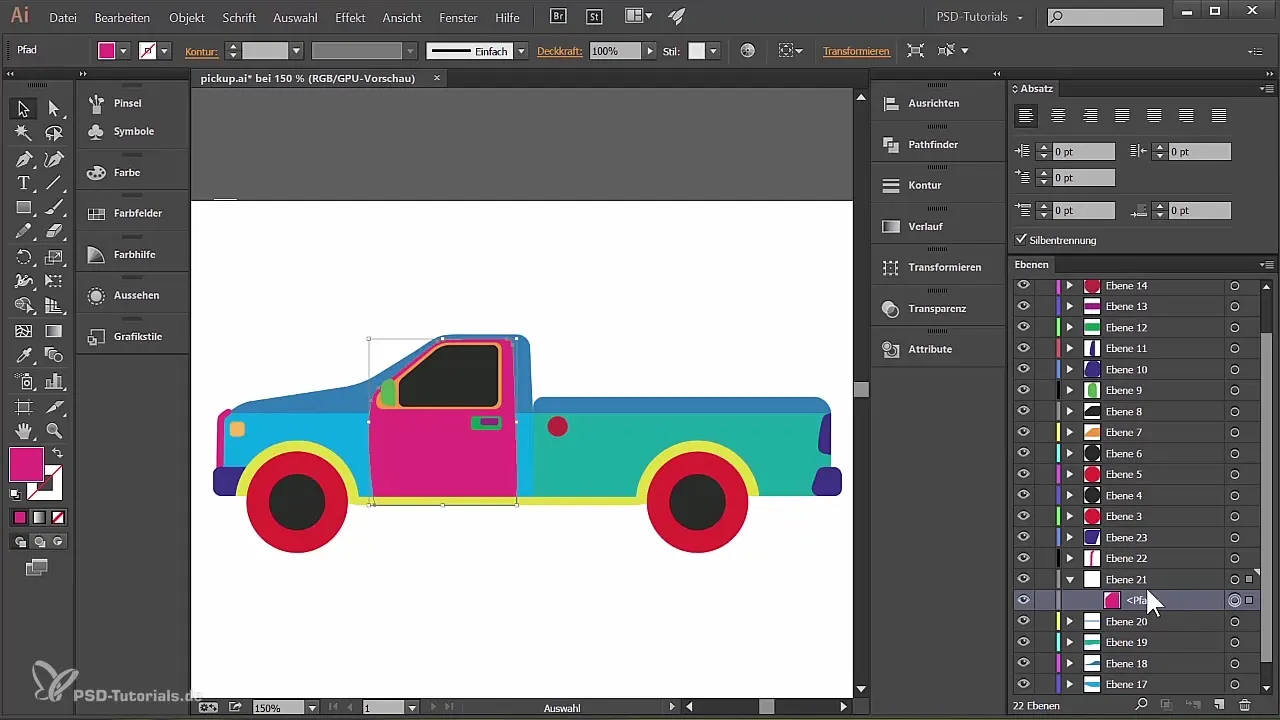
4. 패턴 또는 사진 삽입
이제 첫 번째 면적 채움을 진행할 수 있습니다. 개별 패턴 또는 사진을 문에 통합할 수 있는 옵션이 있습니다. 그리기할 때 모든 효과가 클리핑 마스크 내에 유지되도록 유의하세요.
5. 나만의 형상 만들기
트럭에 개성을 추가하기 위해 나만의 형상이나 패턴을 만들 수 있습니다. 직사각형 도구 또는 별 도구를 사용하여 새로운 디자인을 생성합니다. 원하는 레이어에 별을 배치하고 색상 및 윤곽선을 원하는 대로 조정하세요.
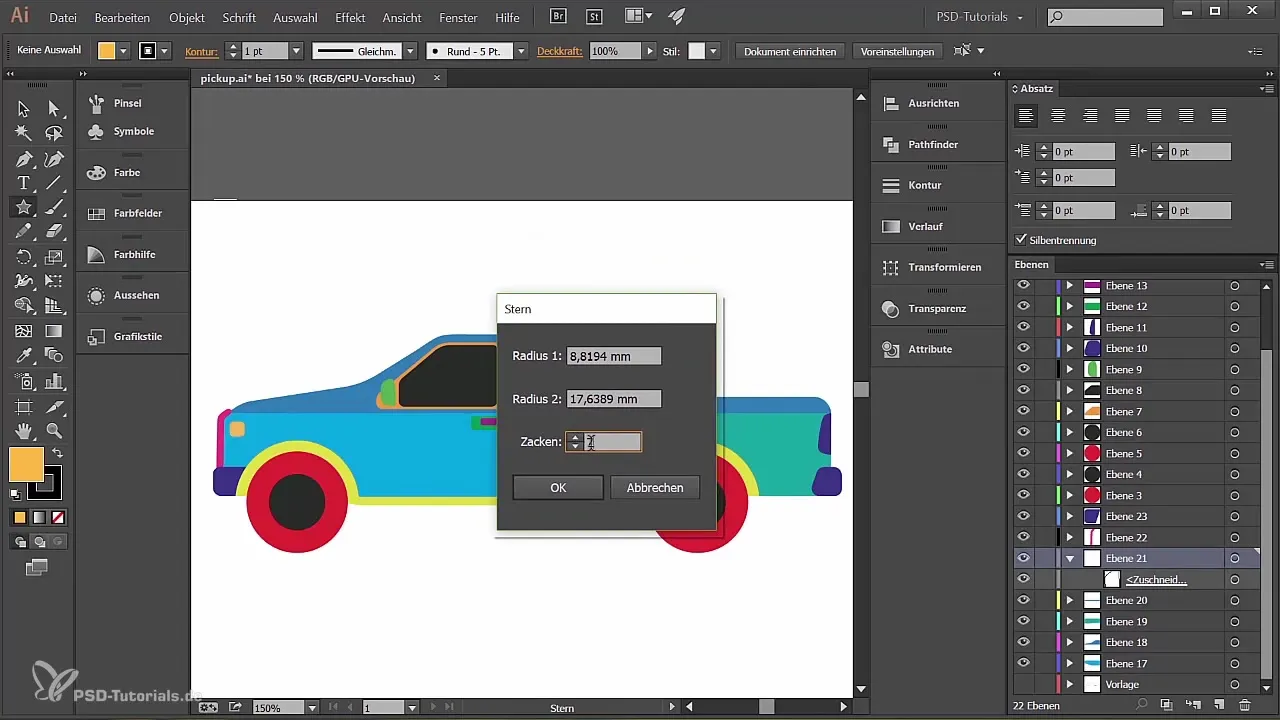
6. 효과 적용
별이나 다른 형상을 더 흥미롭게 만들기 위해 너비 도구를 선택하고 다양한 설정으로 실험하세요. 예를 들어 형상을 비틀거나 다른 효과를 적용하여 원하는 모습을 얻을 수 있습니다.
7. 색상 구성
색상은 디자인에서 중요한 역할을 합니다. 팔레트 보기에서 선호하는 색상을 선택하고 형상을 채우세요. 색상의 강도와 뉘앙스를 필요에 따라 변경하고 개선할 수 있습니다.
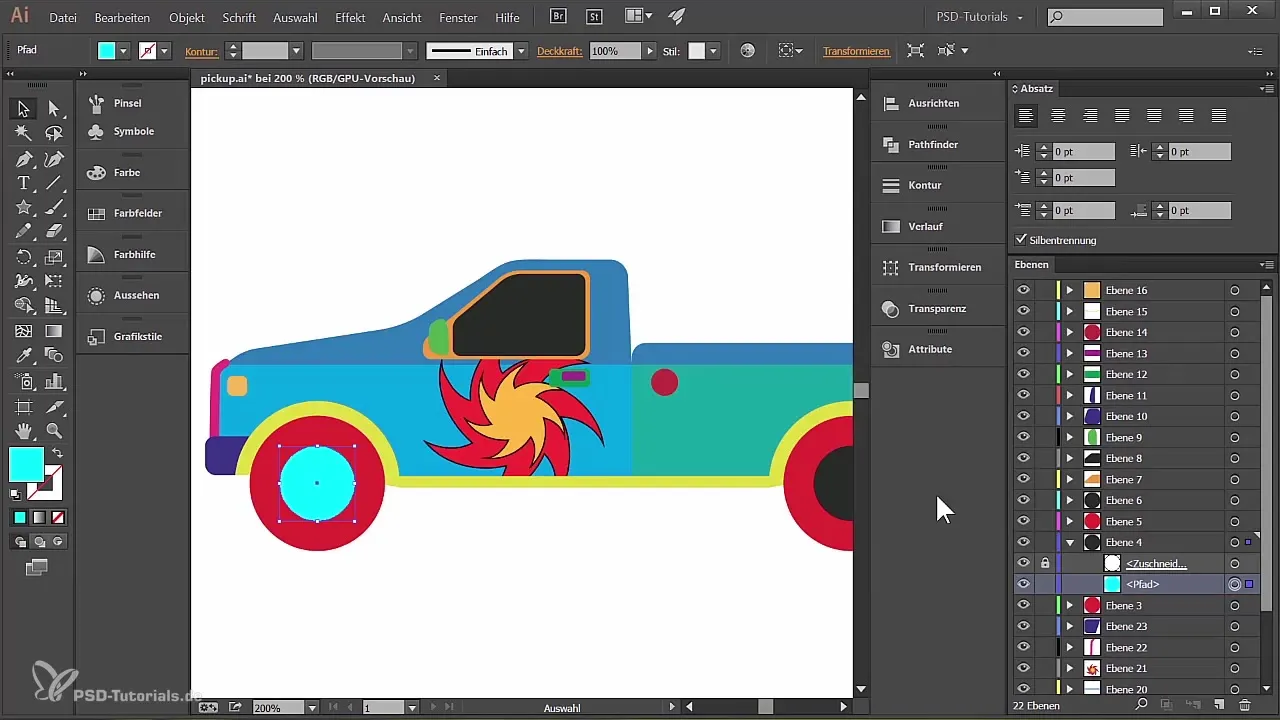
8. 추가 요소 추가
휠이나 다른 그래픽 요소와 같은 추가 디자인을 만듭니다. 기존 경로를 복제하여 빠르게 새로운 형상을 생성하세요. 만들고자 하는 모든 요소가 아이콘과 레이어에 정확하게 조정되었는지 확인하세요.
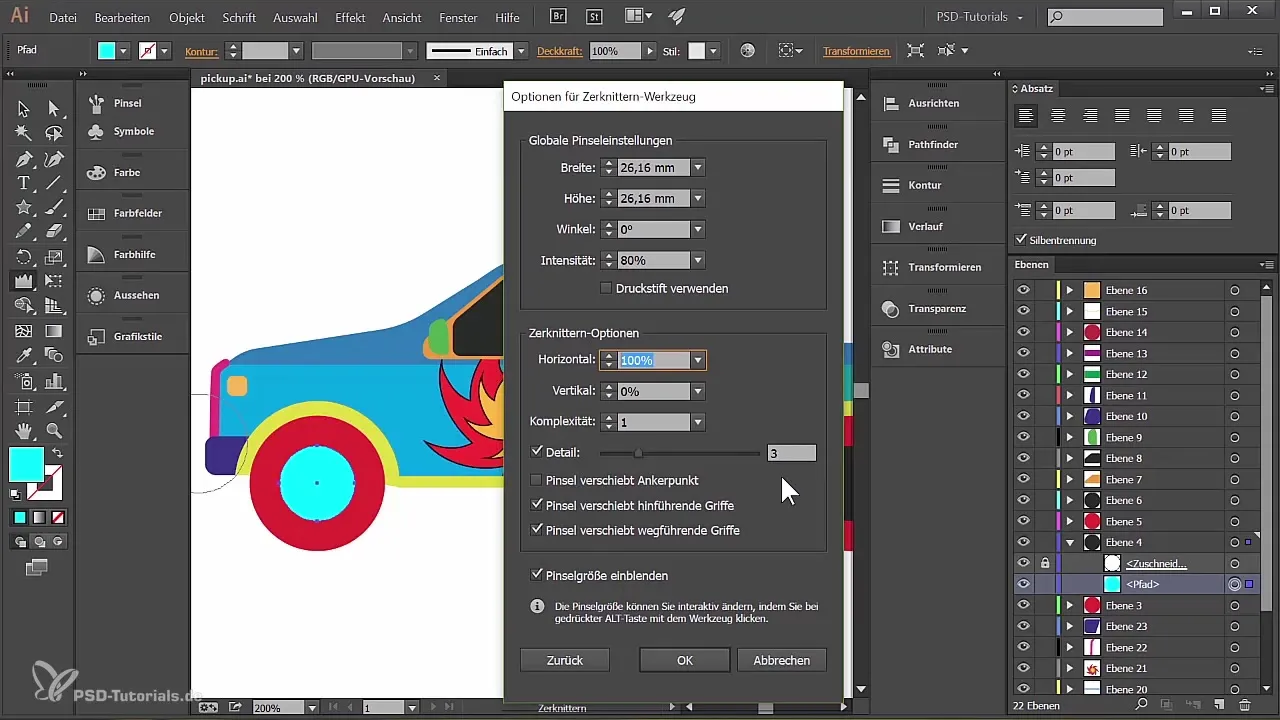
9. 찢어진 효과 사용하기
일부 요소를 더 역동적으로 보이게 하려면 찢어진 도구를 사용할 수 있습니다. 이 기술은 디자인에 생명과 깊이를 추가합니다. 다양한 설정과 브러시 크기로 조정하여 다양한 효과를 얻으세요.
10. 효과 레이어 만들기
일관된 전체 이미지를 만들기 위해 배경 바로 위에 효과 전용 레이어를 만듭니다. 이러한 영향은 형상과 색상을 정확하게 제어하고 그라데이션과 같은 추가 효과를 통합하는 데 도움을 줍니다.
11. 그라데이션 적용
효과 레이어를 설정한 후 그라데이션으로 실험할 수 있습니다. 조화로운 조합과 원하는 대비를 제공하는 조합을 선택하세요. 면적 채움의 일부 색영역에 그라데이션을 적용하여 특별한 강조를 주세요.
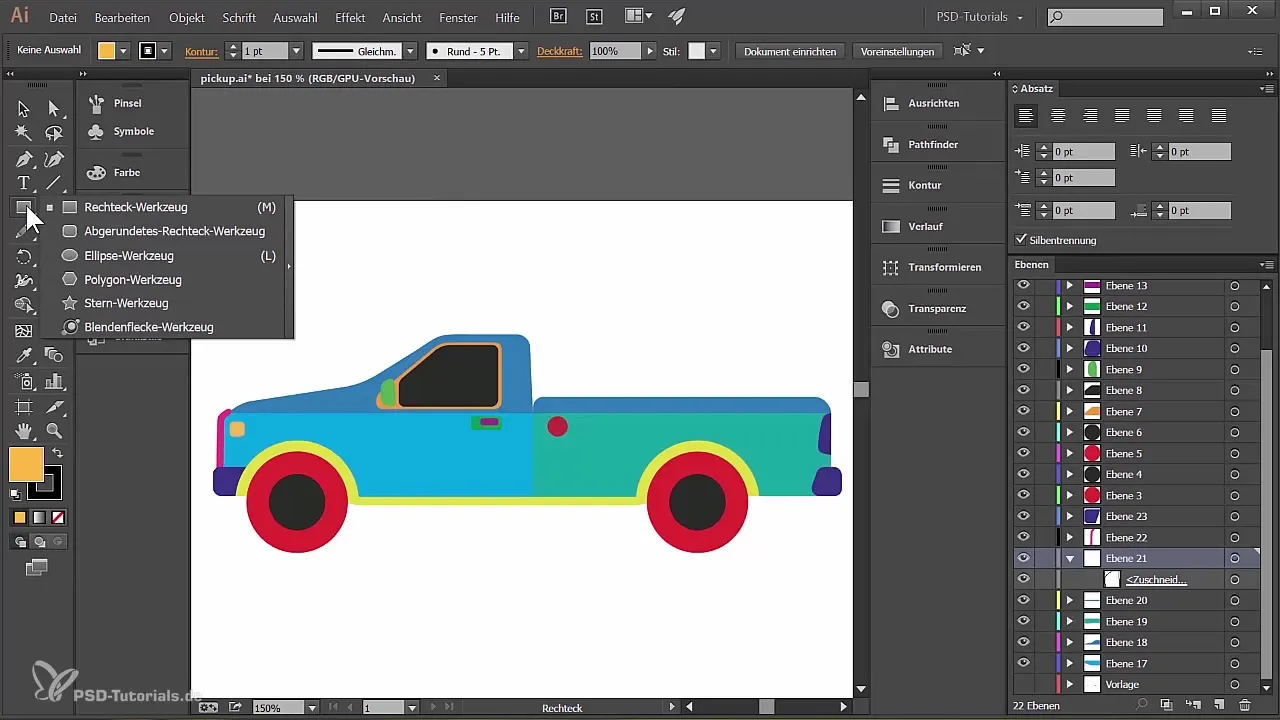
12. 최종 조정
픽업 트럭의 형태가 잡힌 지금, 요소를 검토하고 필요한 조정을 합니다. 마스터피스를 최종화하기 전에 레이어의 모든 구성 요소를 확인하세요. 이렇게 하면 모든 것이 조화롭게 조정되고 전반적으로 전문적으로 보입니다.
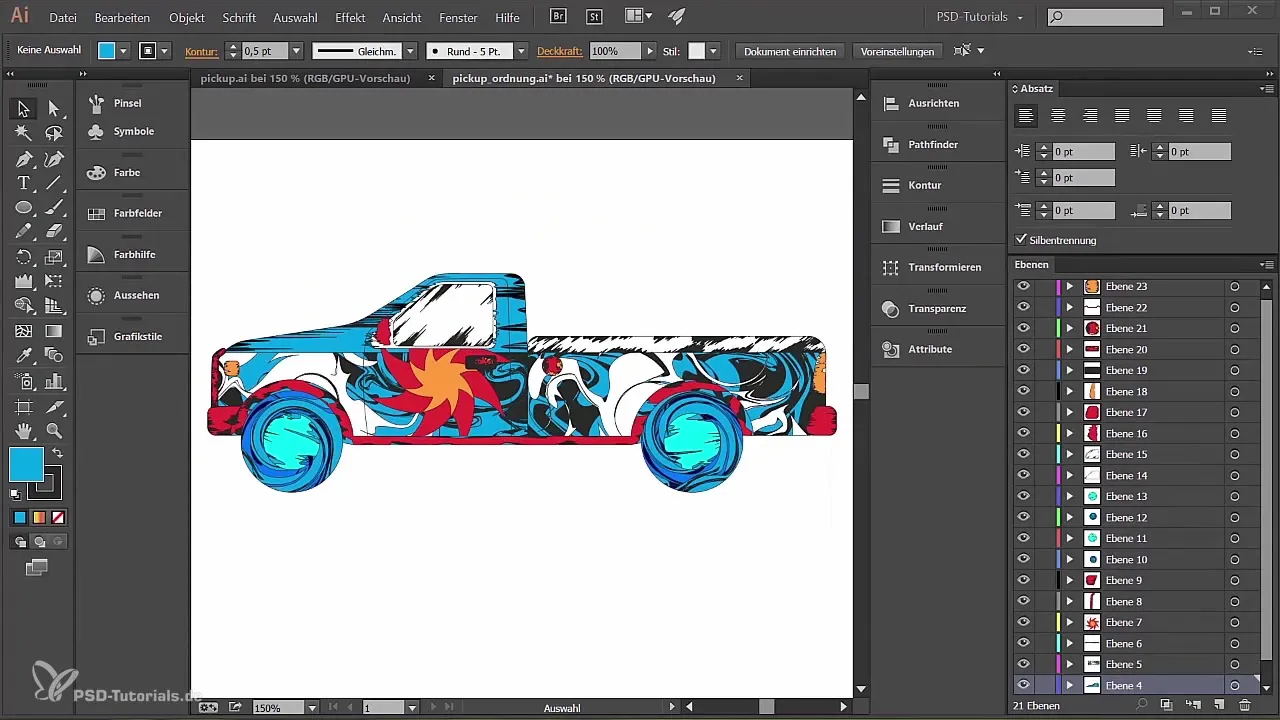
요약 - Adobe Illustrator에서 픽업 트럭 디자인하기
이 안내서에서 레이어와 클리핑 마스크를 효과적으로 사용하여 독특한 픽업 트럭 디자인을 만드는 방법을 배우게 됩니다. 작은 조정과 효과가 큰 차이를 만들 수 있다는 점을 기억하세요.
자주 묻는 질문
Illustrator에서 클리핑 마스크를 만드는 방법은?사용할 레이어를 선택한 후 "클리핑 마스크 만들기"를 클릭하세요.
형상에 이미지를 삽입할 수 있는 방법은?클리핑 마스크를 만든 후 이미지를 형상으로 간단히 드래그하여 넣을 수 있습니다.
패턴을 만들기 위해 어떤 도구를 사용할 수 있나요?직사각형 도구 또는 별 도구를 사용하여 새로운 패턴과 형상을 생성할 수 있습니다.
디자인에서 여러 색상 레이어를 사용할 수 있나요?네, 다양한 색상 레이어를 사용하여 디자인에 깊이와 차원을 추가할 수 있습니다.
레이어를 잠글 수 있는 방법은?레이어 패널에서 레이어를 오른쪽 클릭하고 "잠금"을 선택하여 실수로 수정되지 않도록 합니다.


